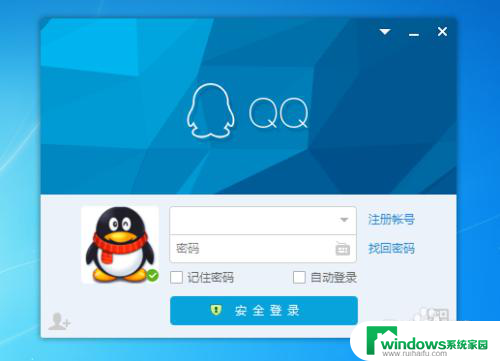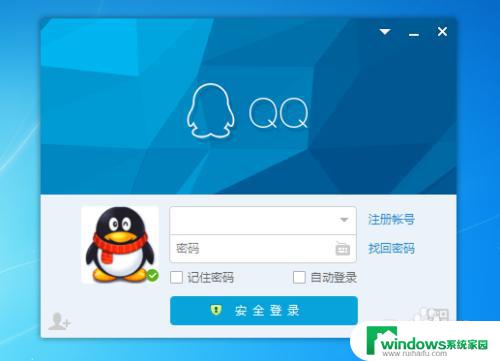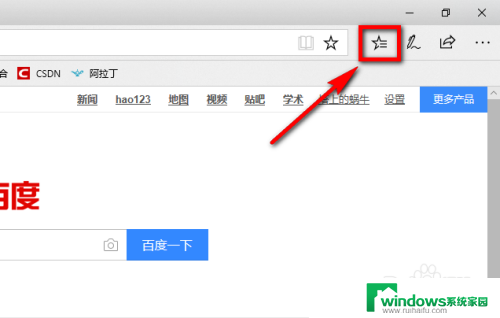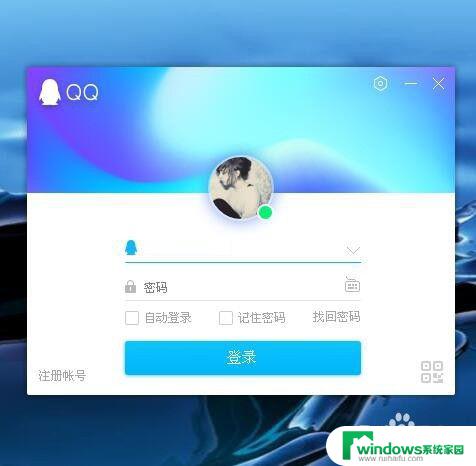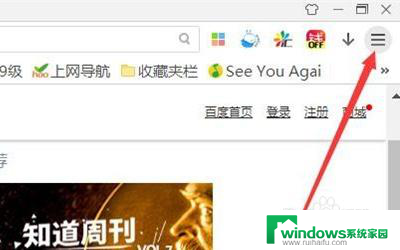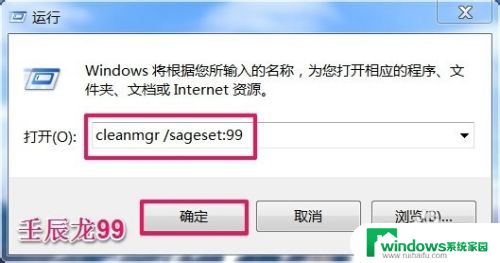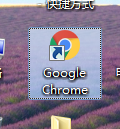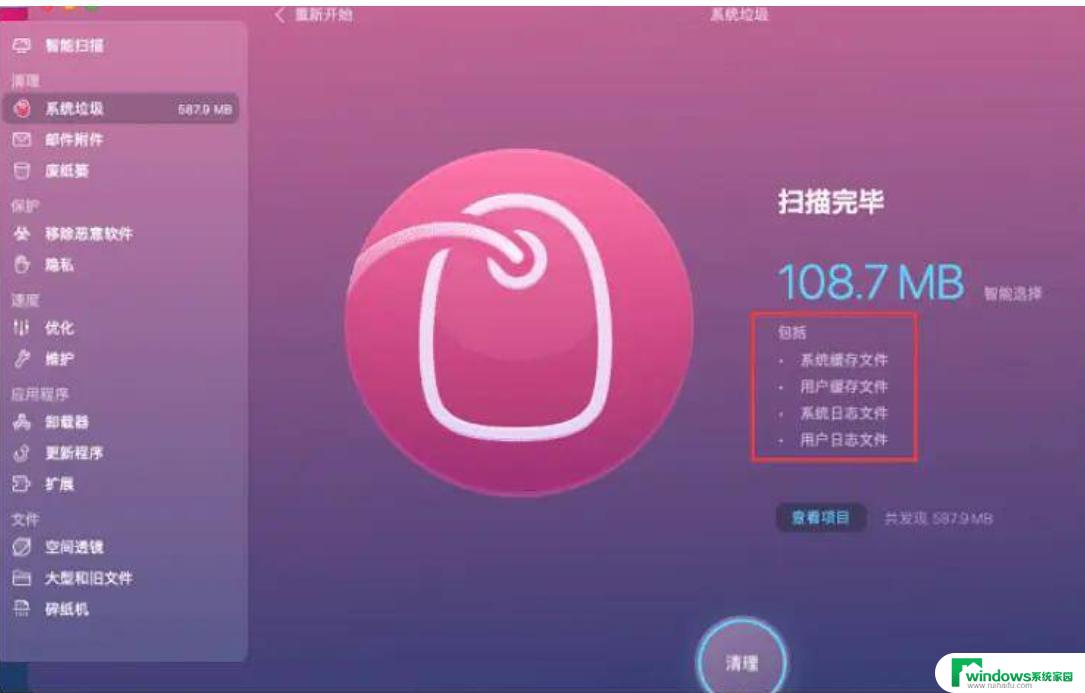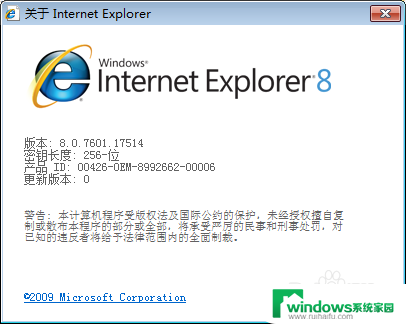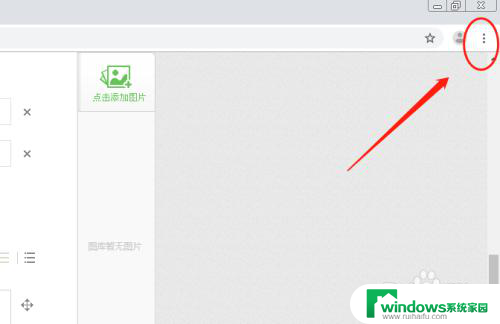苹果手机怎么清除qq缓存 iPhone QQ缓存清理步骤
苹果手机怎么清除qq缓存,苹果手机的QQ缓存是在使用过程中自动保存的一些数据,包括聊天记录、图片、音频等文件,这些文件占用了手机的存储空间,为了释放空间,清除QQ缓存是一种解决方法。 下面为大家介绍苹果手机QQ缓存清理步骤。
具体方法:
1.苹果iPhoneQQ怎样清除缓存?
iPhone手机内存空间是有限的,有时候长时间不清理QQ缓存数据的话。可能会占用掉很多手机好几个G的内存,那么iPhoneQQ怎么清理缓存呢,具体教程如下:
首先打开QQ软件,点击一下QQ界面中个人头像。(如:图)
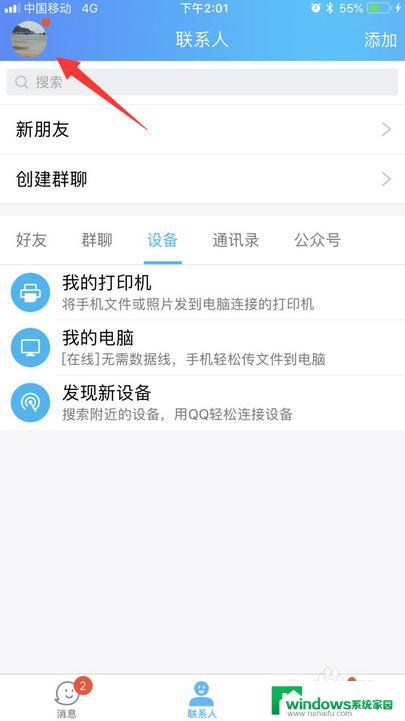
2.点击头像以后,在左下角页面可以看到【设置】选项。点击设置进入到里面。
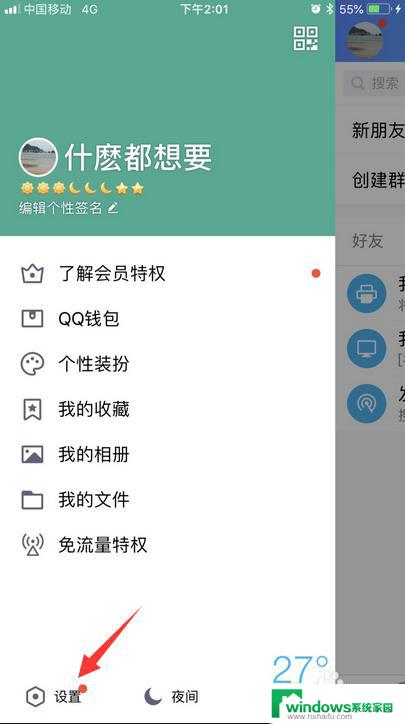
3.之后,在设置页面列表这里,我们点击【聊天记录】进入到里面。
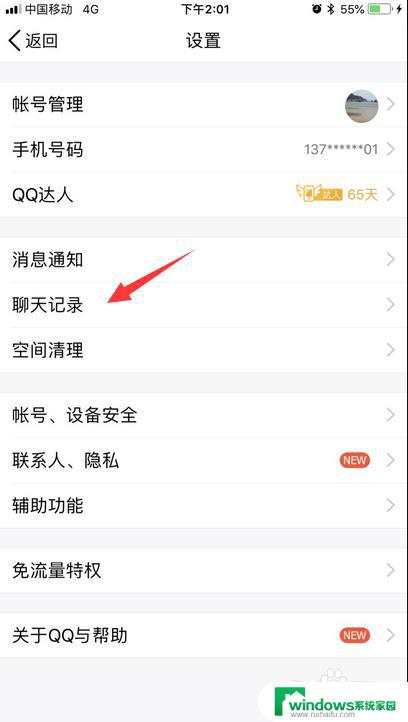
4.在聊天记录里面,点击第三个选项【清空缓存数据】进行操作清理即可。
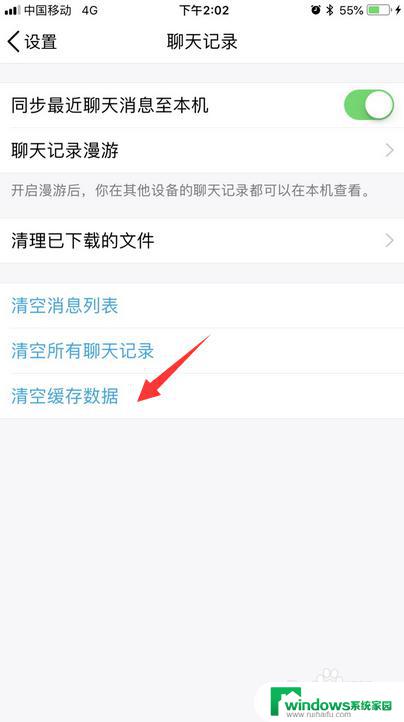
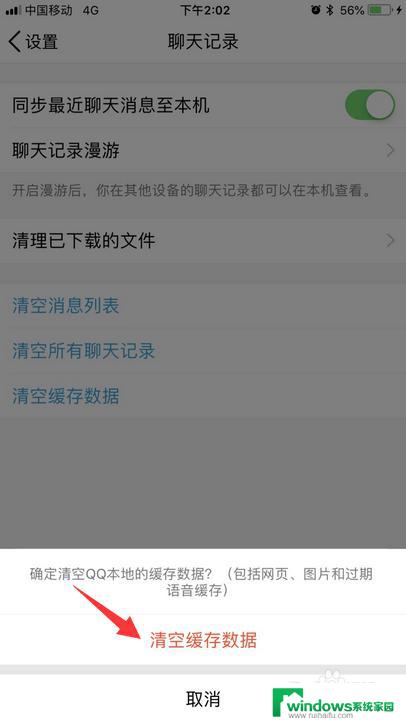
5.或者是打开【空间清理】,点击【QQ存储空间清理】。
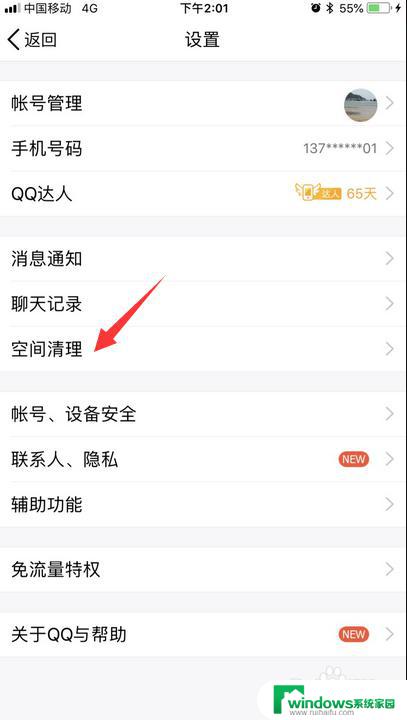
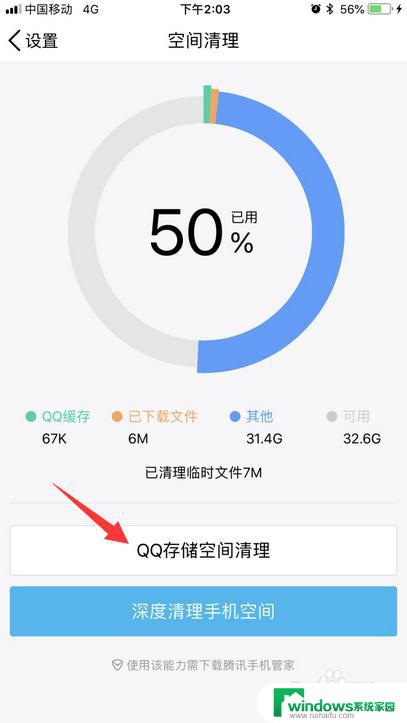
6.在QQ存储空间清理页面下方,点击清空缓存数据。就可以了,这样iPhone手机QQ缓存数据就清空掉了,以上就是iPhone QQ清空缓存的教程,希望大家喜欢。
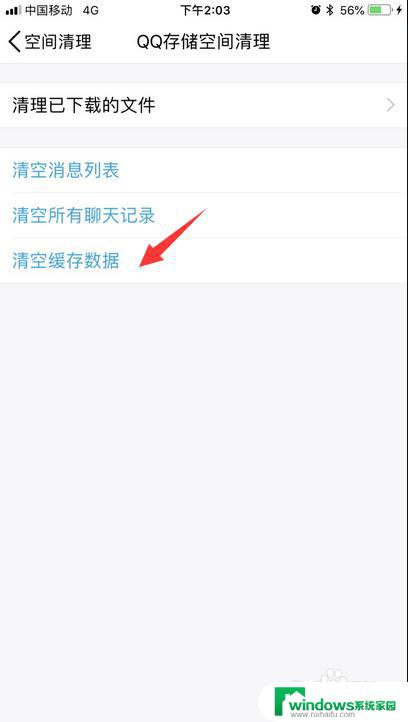
以上就是清除苹果手机 QQ 缓存的全部内容,如果你也遇到了类似的情况,那就参照这个方法来处理吧,希望这篇文章对你有所帮助。